怎麽解决打印机刚换的粉盒却提示墨粉不足的问题,打印机刚换的粉盒却提示墨粉不足的解决方法
时间:2017-07-04 来源:互联网 浏览量:2264
今天给大家带来怎麽解决打印机刚换的粉盒却提示墨粉不足的问题,打印机刚换的粉盒却提示墨粉不足的解决方法,让您轻松解决问题。
有时候打印机提示墨粉不足,不能打印,并不见得是真没墨粉了,也可能是打印机计数器没有清零的原因。先别急着更换粉盒,先试试下面的办法。具体方法如下:
1关掉打印机,按电源键开机的同时按住功能按钮不松手开机,进入维修模式。
 2
2向下翻到84功能项,按OK,然后再按下翻键找到《PROCESS CHECK》 ,按OK,关机。

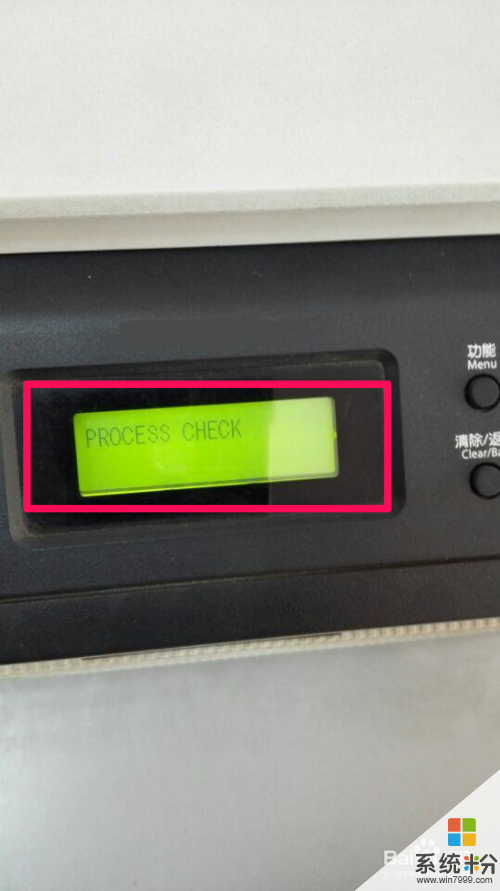 3
3正常开机后屏幕上会显示《PROCESS CHECK》,用向下键找到 TONER CARTRESET ,按确定键后关机。
 4
4重新按住功能键按钮开机进入维修模式,找到84项,按确定,找到 CHECKER MODE OFF ,按确定,关机。
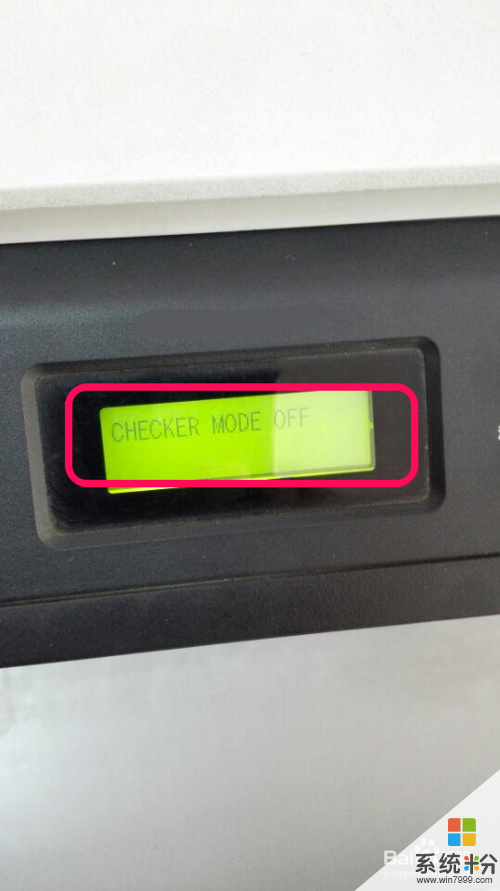 5
5重新开机,OK,不再有加粉提示。可以正常打印了。

以上就是怎麽解决打印机刚换的粉盒却提示墨粉不足的问题,打印机刚换的粉盒却提示墨粉不足的解决方法教程,希望本文中能帮您解决问题。
我要分享:
相关教程
- ·怎样换打印机墨盒 换打印机墨盒的方法有哪些
- ·HP1000打印机怎样切换为单墨盒模式 HP1000打印机切换为单墨盒模式的方法
- ·三星彩色多功能一体机CLX-2160怎样安装墨粉盒? 三星彩色多功能一体机CLX-2160安装墨粉盒的方法有哪些?
- ·佳能打印机换墨盒的方法有哪些 佳能打印机2800系列该如何更换墨盒
- ·打印机不识别墨盒怎样处理呢? 打印机不识别墨盒处理的方法有哪些?
- ·如何给打印机硒鼓灌粉 给打印机硒鼓灌粉的方法
- ·戴尔笔记本怎么设置启动项 Dell电脑如何在Bios中设置启动项
- ·xls日期格式修改 Excel表格中日期格式修改教程
- ·苹果13电源键怎么设置关机 苹果13电源键关机步骤
- ·word表格内自动换行 Word文档表格单元格自动换行设置方法
电脑软件热门教程
- 1 如何恢复错删的文件 恢复错删的文件的方法有哪些
- 2 怎样查看迅雷全球排名 查看迅雷全球排名的方法
- 3 Windows8怎么通过蓝牙连接手机并相互传文件 Windows8通过蓝牙连接手机并相互传文件的方法
- 4美妆相机如何一键上妆 教你在平时用美颜相机如何来一键上妆
- 5打印机打印页数不全是什么原因? 如何解决打印机打印不全的问题
- 6桔子浏览器怎么样 桔子浏览器官方下载
- 7电脑梅捷主板BIOS设置U盘启动操作的方法 电脑梅捷主板BIOS设置U盘启动如何操作
- 8百度网盘自动更新怎么关闭 关闭百度网盘自动升级的方法
- 9修改电信光纤猫的wifi密码的方法 如何修改电信光纤猫的wifi密码?
- 10简单小步骤教你快速隐藏xp系统桌面右下角小图标
